Cách xoá tin nhắn trên iPhone và khôi phục lại tin nhắn đã xóa
Khi điện thoại iPhone bị đầy dung lượng bộ nhớ, người dùng có thể áp dụng cách xóa tin nhắn trên iPhone để loại bỏ các các tin nhắn rác hay tin quảng cáo từ tổng đài chiếm nhiều dung lượng trên máy. Dưới đây là một số gợi ý cách xoá tin nhắn trên iPhone dành cho bạn tham khảo và áp dụng nhé!
Xem thêm:
Cách xoá tin nhắn trên iPhone với từng tin một
Khi người dùng muốn xóa một hay một số tin nhắn nhất định trên điện thoại iPhone, bạn có thể thực hiện theo cách sau:
Bước 1: Chọn tin nhắn muốn xóa trong ứng dụng Tin nhắn trên iPhone.
Bước 2: Tiếp theo, tại tin nhắn đó, bạn kéo từ phải qua trái rồi nhấn vào biểu tượng thùng rác để xóa một tin nhắn cụ thể hoặc một số tin nhắn nhỏ lẻ mà bạn không mong muốn hiển thị trên iPhone nữa.
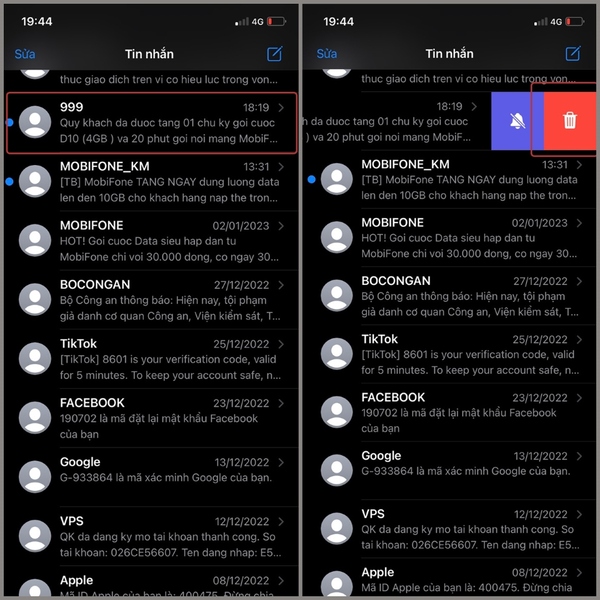
Nhấn vào biểu tượng thùng rác để xóa một tin nhắn cụ thể
Cách xoá tin nhắn trên iPhone toàn bộ
Trong trường hợp người dùng thay đổi điện thoại hoặc muốn làm sạch hoàn toàn tin nhắn trên điện thoại iPhone, bạn có thể tham khảo cách xóa tin nhắn trên iPhone với tất cả các tin nhắn chỉ với 2 bước thực hiện đơn giản như sau:
Bước 1: Mở ứng dụng Tin nhắn trên > nhấn chọn vào mục Sửa > chọn tiếp mục Chọn các tin nhắn.

Chọn tiếp mục Chọn các tin nhắn
Bước 2: Sau đó, bạn chọn tất cả các tin nhắn muốn xóa và cuối cùng là chọn Xóa là đã thành công dọn sạch bộ nhớ tin nhắn lưu trên iPhone của mình rồi.
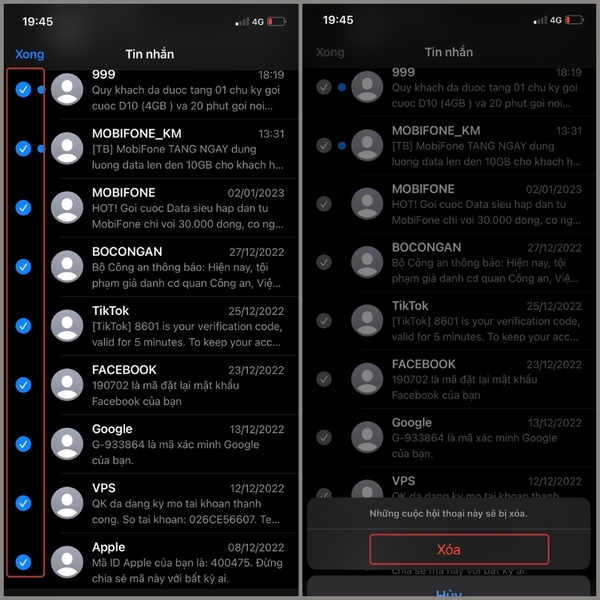
Chọn tất cả các tin nhắn muốn xóa
Cách xóa từng cuộc hội thoại trên iPhone
Có một cách khác để xóa tin nhắn trên iPhone khi bạn chỉ muốn xóa một số đoạn hội thoại nhất định với người nào đó mà không muốn xóa toàn bộ các tin nhắn khác hay phải xóa thủ công từng tin nhắn một. Đó chính là cách xóa từng cuộc hội thoại.
Với cách này, bạn có thể xóa nhanh tất cả các tin nhắn đã nhận được hoặc đã từng trao đổi nhắn tin với một ai đó. Chi tiết các bước xóa từng cuộc hội thoại trong ứng dụng Tin nhắn trên iPhone như sau:
Bước 1: Người dùng mở ứng dụng Tin nhắn trên iPhone lên.
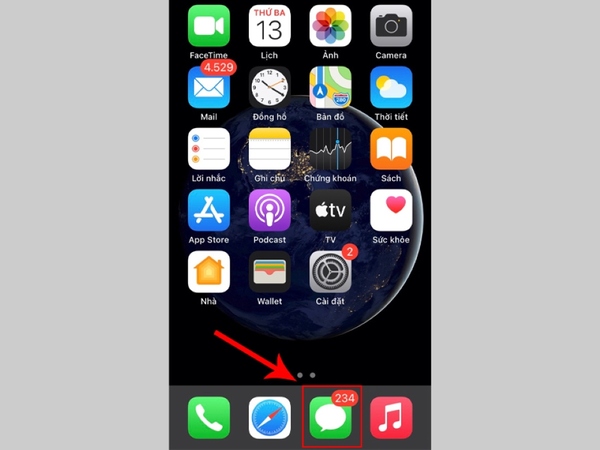
Mở ứng dụng Tin nhắn trên iPhone
Bước 2: Nhấn chọn cuộc hội thoại bạn muốn xóa.
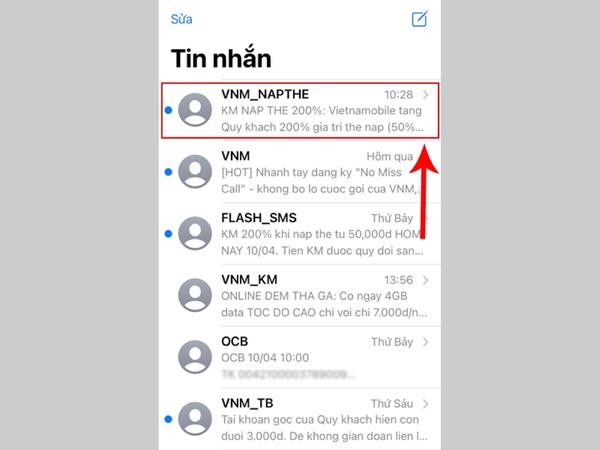
Nhấn chọn một cuộc hội thoại muốn xóa
Bước 3: Vuốt cuộc hội thoại từ phải sang trái > chọn vào biểu tượng thùng rác.
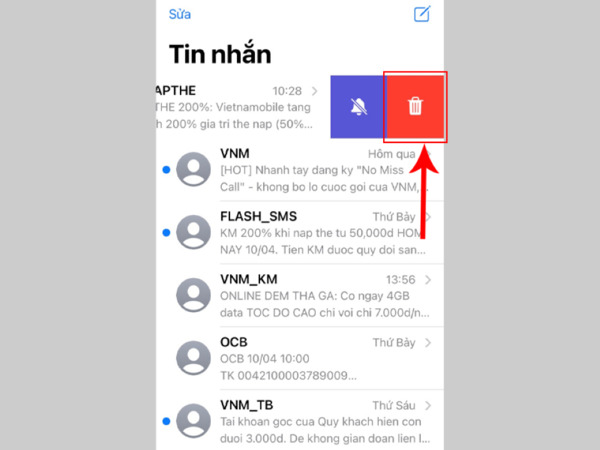
Chọn vào biểu tượng thùng rác
Bước 4: Chọn Xóa là xong.
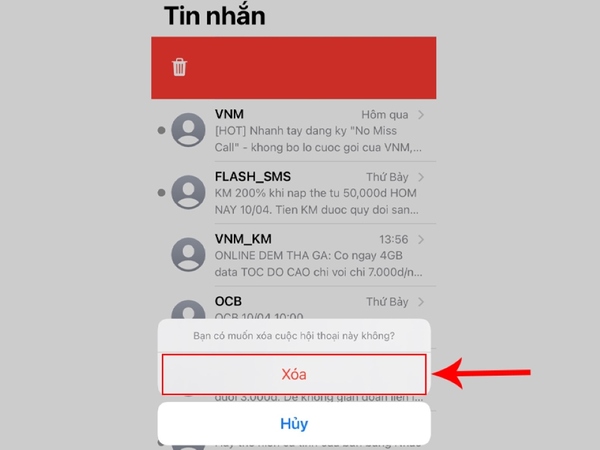
Chọn vào Xóa
Tin nhắn đã xóa trên iPhone có lấy lại được không?
Trong quá trình xóa các tin nhắn trên iPhone, không ít người dùng thắc mắc về việc tin nhắn đã xóa trên iPhone thì có thể khôi phục lại được không. Thực tế câu trả lời là hoàn toàn có thể nếu người dùng đã bật tính năng sao lưu lên iCloud trước khi xóa tin nhắn đó.
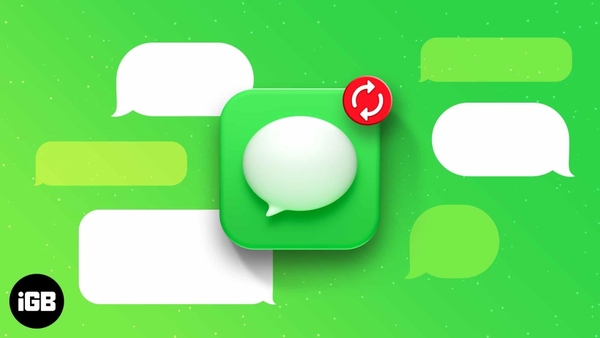
Có thể khôi phục tin nhắn đã xóa trên iPhone
Nếu bạn cũng đang rơi vào tình huống tương tự thì hãy tham khảo cách khôi phục tin nhắn đã xóa trên iPhone được chia sẻ dưới đây để lấy lại tin nhắn một cách nhanh chóng và hiệu quả.
Cách khôi phục tin nhắn đã xóa trên iPhone
Khi người dùng vô tình xóa tin nhắn quan trọng nào đó trên điện thoại iPhone của mình và muốn khôi phục lại nhưng chưa biết cách thực hiện thế nào thì có thể tham khảo cách khôi phục tin nhắn đã xóa trên iPhone thông qua bản sao lưu dữ liệu trên iCloud như sau:
Bước 1: Trên điện thoại iPhone, bạn truy cập vào phần Cài đặt > chọn mục ID Apple > chọn tiếp iCloud.

Chọn mục iCloud trong Cài đặt iPhone
Bước 2: Chọn mục Sao lưu iCloud.
Lưu ý, người dùng chỉ có thể khôi phục lại tin nhắn đã xóa trên iPhone từ iCloud với điều kiện trước đó bạn đã tiến hành sao lưu dữ liệu của máy. Nếu trước đây bạn đã sao lưu trước đây thì dưới nút Sao lưu bây giờ sẽ có thông tin bản sao lưu thành công mới nhất.
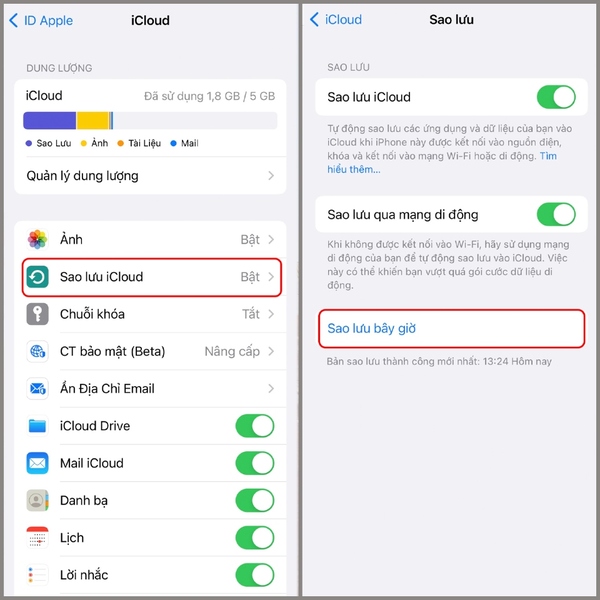
Thông tin bản sao lưu mới nhất hiện dưới nút Sao lưu bây giờ
Bước 3: Sau đó, bạn quay lại phần Cài đặt > chọn vào Cài đặt chung > chọn Chuyển hoặc đặt lại iPhone.
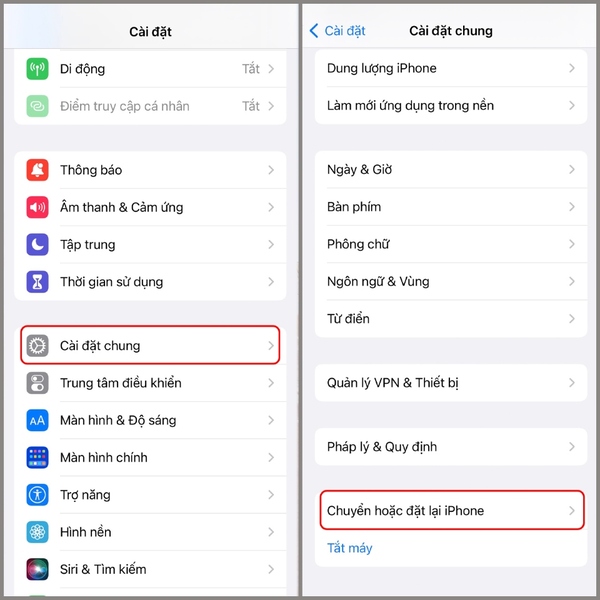
Chọn Chuyển hoặc đặt lại iPhone
Bước 4: Chọn vào Xóa tất cả nội dung và cài đặt > nhấn Tiếp tục.
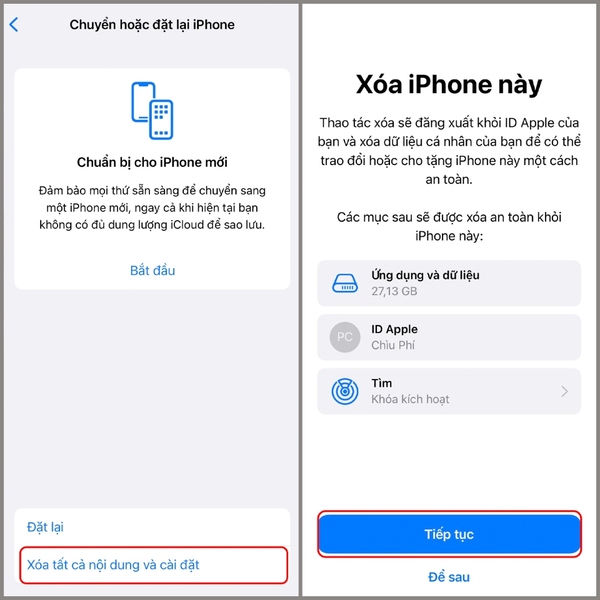
Chọn vào Xóa tất cả nội dung và cài đặt
Bước 5: Nhập Mật mã cho iPhone này và chọn Hoàn tất tải lên rồi xóa để đợi tải lên hết dữ liệu sao lưu vào iCloud.
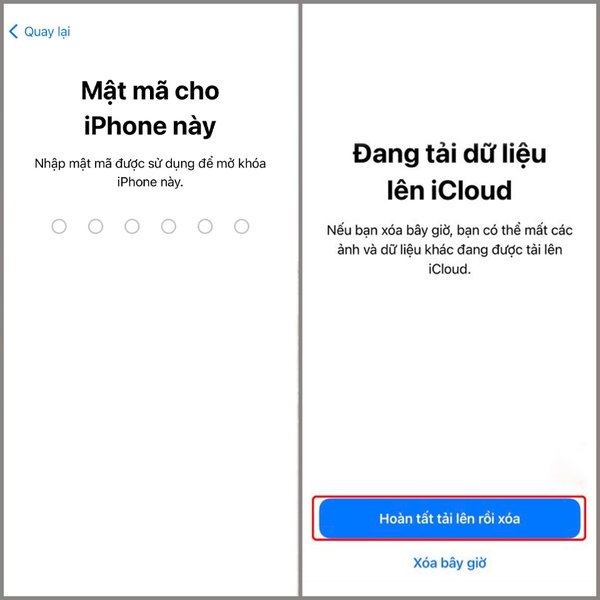
Chọn Hoàn tất tải lên rồi xóa
Bước 6: Người dùng đợi đến khi iPhone tự động mở nguồn trở lại. Tại giao diện Ứng dụng và dữ liệu, bạn chọn mục Khôi phục từ bản sao lưu iCloud > tiến hành đăng nhập ID Apple của mình.
Bước 7: Trên màn hình sẽ hiển thị một danh sách các bản sao lưu kèm theo thời gian cụ thể cho bạn lựa chọn. Người dùng hãy chọn bản sao lưu có chứa tin nhắn đã xóa phù hợp để lấy lại là được nhé.
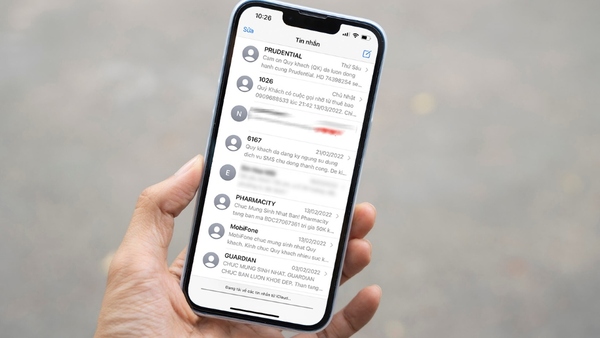
Danh sách các bản sao lưu kèm theo thời gian cụ thể
Với những chia sẻ về những cách xoá tin nhắn trên iPhone và cách khôi phục lại tin nhắn đã xóa trên đây, hi vọng người dùng có thể thành thạo hơn trong các thủ thuật sử dụng iPhone hiệu quả và thuận tiện nhất. Hãy tiếp tục theo dõi các bài viết tiếp theo của chúng tôi để cập nhật những thông tin công nghệ và mẹo dùng thiết bị thông minh nhé!




